为什么电脑开机后黑屏? 电脑开机后一直黑屏的多种方法
电脑开机后一直黑屏是一种常见的故障现象,黑屏并不一定意味着硬件出现故障,很多时候只是系统出现了问题。下面来了解一下电脑开机黑屏的多种方法。
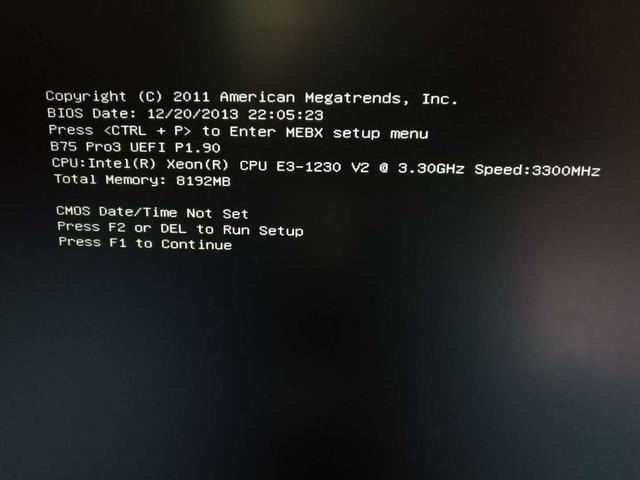
方法一:查看硬件连接情况
有时电脑黑屏的原因可能是硬件连接不良导致的,可以检查一下硬件连接情况,尤其是显示器、电源等关键部件的连接情况。
1、检查显示器的连接情况,确保显示器的电源线和信号线都连接正常。
2、检查电源的连接情况,确保电源线连接到了电脑主机和电源插座。
3、检查其他外设的连接情况,例如键盘、鼠标等。

方法二:尝试重启电脑
有时电脑黑屏可能是因为系统出现了问题,我们可以尝试重启电脑来解决问题。
1、按下电脑主机上的电源按钮,关闭电脑。
2、等待一段时间后,再次按下电脑主机上的电源按钮,启动电脑。

方法三:检查显示器设置
有时电脑黑屏是因为显示器设置不正确导致的,可以检查一下显示器的设置情况。
1、按下电脑主机上的电源按钮,关闭电脑。按下电脑主机上的电源按钮,启动电脑,同时按下显示器上的菜单按钮,进入显示器的设置菜单。
2、检查显示器的亮度、对比度、分辨率等设置,调整到合适的值。退出显示器的设置菜单,检查是否可以正常显示。

方法四:进入安全模式
有时电脑黑屏可能是因为系统出现了问题,可以尝试进入安全模式来解决问题。
1、按下电脑主机上的电源按钮,关闭电脑。按下电脑主机上的电源按钮,启动电脑,同时按下F8键,进入启动选项。
2、选择“安全模式”按回车键。等待电脑进入安全模式,检查是否可以正常显示。
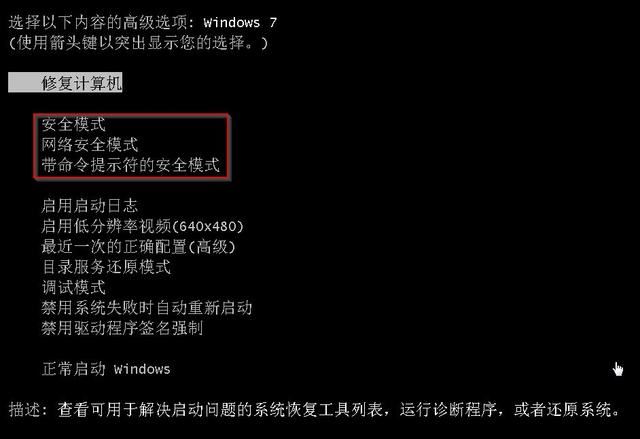
方法五:尝试修复系统
有时电脑黑屏可能是因为系统文件损坏导致的,我们可以尝试修复系统来解决问题。
1、使用Windows安装光盘或者安装U盘,启动电脑。选择“修复你的电脑”,按下回车键。
2、选择“修复启动问题”,按下回车键。按照提示进行修复操作,等待修复完成。

方法六:尝试恢复出厂设置
有时电脑黑屏是因为系统出现严重问题,我们可以尝试恢复出厂设置来解决问题。
1、使用Windows安装光盘或者安装U盘,启动电脑。选择“重新安装Windows”,按下回车键。按照提示进行重新安装操作,等待重新安装完成。
2、在重新安装完成后,根据需要安装必要的驱动程序和软件。
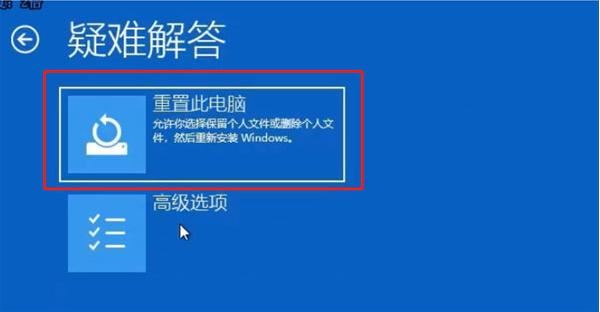
总的来说,电脑开机黑屏是一种常见的故障现象,它可能是由多种原因引起的,但通过逐步检查和排除,很多问题是可以迎刃而解的。在处理电脑黑屏问题时,耐心和细心是关键。通过本文提供的几种方法,您可以尽早找到问题所在,并通过简单的教程修复电脑黑屏,让屏幕再次光明起来。无论问题出在硬件、连接、显示器还是系统,都有相应的解决方案可供选择。希望本文能为您解决电脑黑屏问题提供帮助,使您的电脑时刻保持在光明的状态,希望大家喜欢,请继续关注脚本之家。
相关文章
 这篇文章主要介绍了台式电脑黑屏无法开机怎么办 电脑开机黑屏的解决方法的相关资料,需要的朋友可以参考下,希望对大家有所帮助2022-12-29
这篇文章主要介绍了台式电脑黑屏无法开机怎么办 电脑开机黑屏的解决方法的相关资料,需要的朋友可以参考下,希望对大家有所帮助2022-12-29 这篇文章主要介绍了电脑按哪个键退出睡眠 电脑待机后黑屏无法唤醒的解决办法的相关资料,需要的朋友可以参考下,希望对大家有所帮助2022-10-17
这篇文章主要介绍了电脑按哪个键退出睡眠 电脑待机后黑屏无法唤醒的解决办法的相关资料,需要的朋友可以参考下,希望对大家有所帮助2022-10-17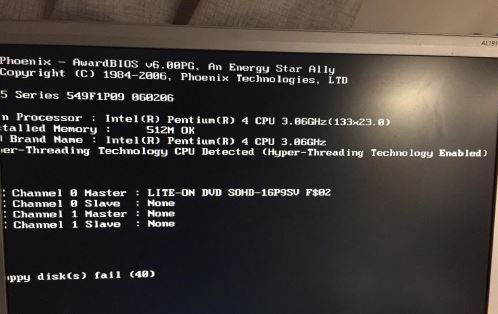
电脑黑屏按ctrl+alt+delete没反应怎么办 电脑黑屏按哪三个键恢复
电脑黑屏按ctrl+alt+delete没反应怎么办?实际上按ctrl+Alt+Delete只是重启动电脑,相当于热启动。与电脑能不能正常开机没有太大关系。按ctrl+alt+delete键无法调出任务管理2022-08-29
电脑黑屏什么都不显示怎么办 电脑开机黑屏不显示任何东西的4种解决办法
相信有很多网友都有经历电脑开机黑屏不显示任何东西,找了很多方法都没处理好,其实关于这个的问题,首先还是要了解清楚开机黑屏的原因,才能够对症下药,下面大家可以跟小2022-06-29 电脑自动修复完黑屏怎么办?本文给大家分享电脑修复黑屏的解决办法2022-03-10
电脑自动修复完黑屏怎么办?本文给大家分享电脑修复黑屏的解决办法2022-03-10 在现代家居生活中,不管是平时还是工作中,都离不开电脑的使用,下面小编带来电脑显示器黑屏问题解决方法2022-02-08
在现代家居生活中,不管是平时还是工作中,都离不开电脑的使用,下面小编带来电脑显示器黑屏问题解决方法2022-02-08 电脑每次开机都会有许多信息一闪而过,那些都是电脑主板进行自检保证电脑顺利启动的必要程序,当电脑出现故障时,主板自检将不会通过电脑也无法开机。此时主板会将故障的关2021-03-12
电脑每次开机都会有许多信息一闪而过,那些都是电脑主板进行自检保证电脑顺利启动的必要程序,当电脑出现故障时,主板自检将不会通过电脑也无法开机。此时主板会将故障的关2021-03-12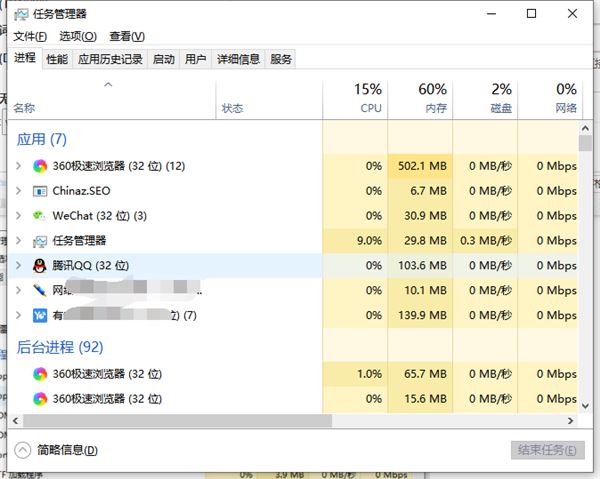 很多小伙伴在使用电脑的时候,都遇到过死机黑屏的情况。有些小伙伴遇到这种情况直接选择按下电脑重启键直接重启,其实这样对电脑不太好。其实遇到这种情况,我们只需要按下2021-03-08
很多小伙伴在使用电脑的时候,都遇到过死机黑屏的情况。有些小伙伴遇到这种情况直接选择按下电脑重启键直接重启,其实这样对电脑不太好。其实遇到这种情况,我们只需要按下2021-03-08 据了解,75%以上的用户在使用电脑时都有碰到黑屏的现象,而电脑黑屏不但会影响自己的工作,而且还会影响自己的心情,因此,不可马虎,那么,应该怎么办呢?下面我们就来详细2021-02-08
据了解,75%以上的用户在使用电脑时都有碰到黑屏的现象,而电脑黑屏不但会影响自己的工作,而且还会影响自己的心情,因此,不可马虎,那么,应该怎么办呢?下面我们就来详细2021-02-08 很多用户在使用台式机或者笔记本电脑的时候都有遇到,摄像头黑屏了,无法恢复,这种情况该如何解决呢?小编给大家详细说明2021-02-08
很多用户在使用台式机或者笔记本电脑的时候都有遇到,摄像头黑屏了,无法恢复,这种情况该如何解决呢?小编给大家详细说明2021-02-08


最新评论